چگونه زیرنویس را در تلویزیون هوشمند Hisense روشن یا خاموش کنیم

آموزش روشن و خاموش کردن زیرنویس در تلویزیون هوشمند Hisense برای تماشای فیلمها و سریالها با راحتی بیشتر.
نینتندو سوییچ در حال تبدیل شدن به یک پلتفرم محبوب بین جوانان است. در درجه اول، به دلیل رابط بصری و سهولت استفاده آن.

با این حال، دسترسی کودکان به محتوای نامناسب را نیز آسان می کند. YouTube برجسته ترین راه برای انجام این کار است.
بنابراین، بسیاری از کاربران سوالات مشابهی را می پرسند - چگونه یوتیوب را در نینتندو سوییچ مسدود کنیم؟
متاسفانه، شما نمی توانید. اما چند جایگزین نزدیک وجود دارد. بیایید بفهمیم آنها چه هستند.
گزینه 1: محتوای YouTube را محدود کنید
اگرچه نمیتوانید یوتیوب را به طور کامل ممنوع کنید، اما هنوز گزینهای برای محدود کردن آن به آنچه مناسب است وجود دارد. اگر این کار را انجام دهید، دستگاه ویدیوهای حاوی محتوای بزرگسالان و نامناسب را نمایش نمی دهد.
چطور ممکن است؟ خوب، یوتیوب میتواند این کار را از طریق دادههای مختلف مانند عناوین ویدیو، توضیحات، نظرات، محتوا، بررسی دستورالعملها و ابرداده انجام دهد.
البته این بدان معنا نیست که این سرویس کاملاً خوب کار می کند. برخی از محتوای نامناسب قطعاً می توانند زیر رادار بیفتند. همچنین باید در نظر داشته باشید که والدین نظرات مختلفی در مورد محتوای مناسب کودک دارند.
با این حال، تا زمانی که گزینه "block" ظاهر شود، این بهترین چیزی است که دارید.
چگونه محتوای YouTube را محدود کنیم؟
محدود کردن محتوای YouTube نسبتاً آسان است. در اینجا چیزی است که شما باید انجام دهید:
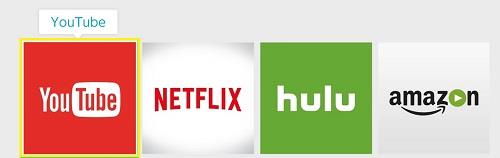
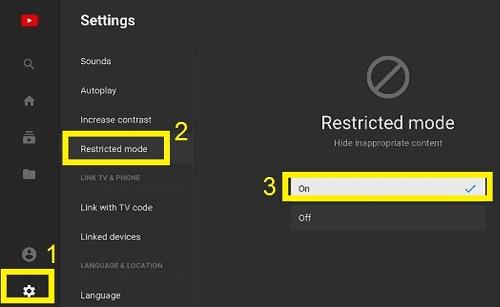
این باید بیشتر، اگر نه همه، محتوای بزرگسالان در برنامه را محدود کند.
جایگزین 2: تنظیم کنترل های والدین
تنظیم کنترلهای والدین کمی پیچیدهتر از محدود کردن محتوای YouTube است.
این گزینه به شما اجازه می دهد تا نوجوانان خود را از دانلود تصادفی بازی های بالغ منع کنید. و شاید مهمتر از آن این باشد که بدون اجازه هیچ پولی خرج نمی کنند.
با این حال، مهمترین بخش در اینجا این است که میتوانید زمانی را که فرزندتان صرف برنامهها و بازیها میکند محدود کنید. و این اساساً به معنای ممنوعیت یوتیوب نیز هست.
چگونه کنترل والدین را فعال کنیم؟
یک فرآیند کامل پشت فعال کردن کنترلهای والدین وجود دارد. در اینجا کاری است که ابتدا باید انجام دهید:
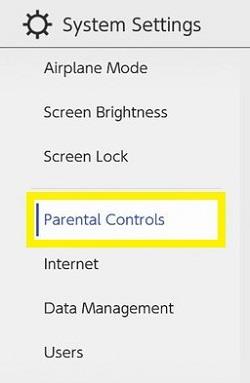
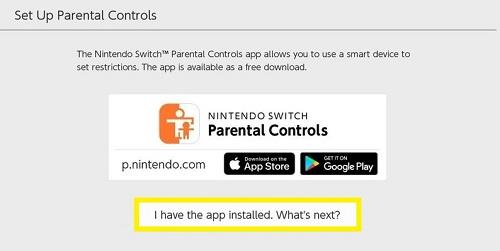
چگونه یک محدودیت زمانی برای استفاده از برنامه ها تعیین کنیم؟
میتوانید از برنامه کنترلهای والدین برای محدود کردن زمان بازی کودکانتان در نینتندو سوییچ استفاده کنید. بنابراین، شما واقعا نمی توانید YouTube را ممنوع کنید، فقط استفاده کلی از برنامه را محدود کنید.
در اینجا چگونه است:
شما می توانید بین استفاده نامحدود تا 15 دقیقه در روز یکی را انتخاب کنید. همچنین، می توانید استفاده از ویژگی های مختلف را در همان پنجره محدود کنید.
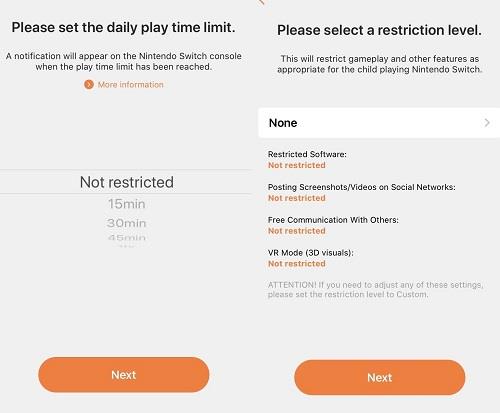
آیا نمی خواهید فرزندتان تصاویر و ویدیوها را در شبکه های اجتماعی به اشتراک بگذارد؟ آیا نمی خواهید آنها با دیگران ارتباط برقرار کنند؟ این همه ممکن است.
آیا می توانید از YouTube Kids استفاده کنید؟
یوتیوب اخیراً اپلیکیشنی را راهاندازی کرده است که باید ایمنی فرزندان شما را در فضای آنلاین افزایش دهد. برخلاف YouTube معمولی، همه محتوا برای کودکان مناسب است.
علاوه بر این، گزینه های بی شماری دارد که جنبه های خاصی از برنامه را محدود یا کاملاً محدود می کند.
متاسفانه هنوز برای نینتندو سوییچ در دسترس نیست.
کنترل را به شما تغییر دهید
حتی با وجود تمام ابزارهای کنونی پیشگیری، همچنان امکان دسترسی به محتوای نامناسب YouTube وجود دارد. تا زمانی که راه حلی وجود نداشته باشد که دسترسی به YouTube را کاملاً مسدود کند، این بهترین کاری است که می توانید انجام دهید.
بنابراین، همیشه باید از کارهایی که فرزندتان در اینترنت انجام میدهد، آگاه باشید. حتی اگر فکر می کنید همه چیز را تحت کنترل دارید.
تنظیمات محدودیت در سویچ را چگونه دوست دارید؟ فکر می کنید می توانید بهتر یا بدتر عمل کنید؟ نظرات خود را در بخش نظرات زیر به اشتراک بگذارید.
آموزش روشن و خاموش کردن زیرنویس در تلویزیون هوشمند Hisense برای تماشای فیلمها و سریالها با راحتی بیشتر.
در دوران بارداری، زنان باردار بسیار با دقت توجه میکنند که آیا میتوانند ترنج بخورند. این مقاله مزایای ترنجبین و نکات مرتبط را مورد بررسی قرار میدهد.
تخم مرغ غاز با ارزش غذایی بالا میتواند به رشد جنین کمک کند. در این مقاله به فواید و روشهای مصرف تخم مرغ غاز در دوران بارداری پرداخته میشود.
اگر از طرفداران فیلم های کره ای هستید و به دنبال یک نام کره ای خوب و معنی دار برای دختران هستید، این مقاله میتواند به شما کمک کند!
ملقب شدن به پسری با شخصیت و سرگرمی، چیزی است که والدین در فرزندان خود آرزو دارند. در این مقاله، نام های مستعار زیبایی را برای پسران در سال 2023 بررسی می کنیم.
نتفلیکس یکی از پلتفرم های پخش ویدیوی مورد علاقه ما است و تقریباً به تنهایی مسئول ایجاد یک پلتفرم مناسب برای قطع کننده های بند ناف و مشترکین کابل است. در حالی که Hulu، آمازون، و HBO همگی مسیر را دنبال کرده اند
زیرنویس می تواند یکی از ویژگی های بسیار راحت تلویزیون هایسنس شما باشد. چه در حال تماشای یک فیلم پر جنب و جوش یا نمایش تلویزیونی دراماتیک از کشور دیگری باشید، زیرنویس به زبان مادری به شما امکان می دهد شکاف زبانی را پر کنید. مانند
استفاده از پیوندها برای اتصال دو قطعه اطلاعات به بخش اساسی هر فعالیت مدیریت وظیفه تبدیل شده است. به همین دلیل است که امروز، ما به شما دستورالعمل هایی را در مورد نحوه افزودن لینک در Notion ارائه می دهیم. این یک است
آیا دستگاه Chromecast دارید؟ اگر آن را به YouTube متصل کرده باشید، وقتی برنامه YouTube را در تلفن خود باز می کنید، نماد Cast کوچک همچنان ظاهر می شود. این ممکن است باعث ایجاد برخی موقعیت های شرم آور شود. اگر شما به طور تصادفی بازیگران
نتفلیکس یک منبع محبوب برای سرگرمی های درخواستی است. اگر نتفلیکس اصلیهای مورد علاقهتان با وضوحهای پایینتر از آنچه انتظار دارید وارد بازار میشوند، تغییر تنظیمات تصویر شما کمک خواهد کرد. در اینجا همه چیزهایی است که باید بدانید. تغییر تصویر نتفلیکس
Kodi یکی از همه کاره ترین – اگر بدنام – نرم افزارهای پخش جریانی است که می توانید دانلود کنید، و در همه چیز از مک بوک و رایانه شخصی گرفته تا Chromecast و Firesticks در دسترس است. اما گوشی هوشمند یا تبلت شما چطور؟ اگر دارید
سرویس پخش جریانی بسیار محبوب، نتفلیکس، محتوا و تنظیمات را به چندین زبان ارائه می دهد. در حالی که این ویژگی عالی است، وقتی صفحه نمایش زبانی غیر از زبان مادری شما را نمایش میدهد، ممکن است باعث سردرگمی شود. شاید کسی به طور تصادفی زبان را تنظیم کرده است،
یک جلسه نتفلیکس و آرامش می تواند سرگرم کننده باشد. یک میان وعده و نوشیدنی بخورید، بنشینید و فیلم یا نمایش مورد علاقه خود را پخش کنید. اما یک چیز وجود دارد که هنگام تماشای پرحاشیه آخرین سریال به آن نیاز ندارید. مزاحم
نتفلیکس یک غول استریم آنلاین است، اما وقتی دستگاه های زیادی در حساب شما فعال می شوند، چه می کنید؟ هیچ محدودیتی برای تعداد دستگاههایی که میتوانید در نتفلیکس داشته باشید وجود ندارد، اما محدودیتی برای نحوه وجود دارد
محتوای Netflix که به آن دسترسی دارید بستگی به مکان آدرس IP شما دارد. طبق قراردادهای پخش نتفلیکس، برخی از محتواها فقط مجوز پخش در کشورهای خاصی را دارند. ژئو قفل ها می توانند دردناک باشند، اما اگر دور باشید










![نحوه تغییر زبان در Netflix [همه دستگاه ها] نحوه تغییر زبان در Netflix [همه دستگاه ها]](https://img.webtech360.com/resources6/s2/image-5188-0605161802346.jpg)


